Das Fenster Elemente suchen ist ein fixierbares Fenster für die Suche nach Elementen mit einer gemeinsam Eigenschaft oder Kombination von Eigenschaften.
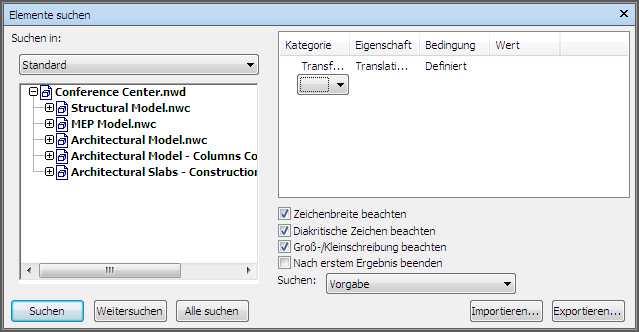
Der linke Fensterabschnitt enthält die Suchauswahlstruktur mit einer Dropdown-Liste am oberen Rand. Hier können Sie die Ebene des Elements angeben, auf der mit der Suche begonnen werden soll; dies kann eine Datei, ein Layer, ein Exemplar, ein Auswahlsatz usw. sein.
Die Optionen in der Dropdown-Liste entsprechen jenen im Fenster Auswahlstruktur:
- Standard: Zeigt die vorgegebene Hierarchie der Baumstruktur an, einschließlich der einzelnen Exemplare.
- Komprimieren: Zeigt eine vereinfachte Version der Hierarchie an.
- Eigenschaften: Zeigt die Hierarchie anhand der Eigenschaften der einzelnen Elemente an.
- Gruppen: Zeigt eine Liste von Auswahlsätzen und Suchgruppen an. Wenn keine Auswahlsätze und Suchgruppen erstellt wurden, wird diese Option nicht gezeigt. Anmerkung: Die Liste der Elemente in der Option Gruppen entspricht exakt der Liste im Fenster Gruppen.
Im rechten Fensterbereich geben Sie die Suchanweisungen (bzw. Suchbedingungen) ein. Und über die Schaltflächen können Sie die gewünschten Elemente in Ihrer Szene suchen und Ihre Suchparameter als XML-Dateien importieren und exportieren.
Definieren von Suchanweisungen
Eine Suchanweisung enthält eine Eigenschaft (eine Kombination aus Kategoriename und Eigenschaftsname), einen Bedingungsoperator sowie einen Wert, der gegen die ausgewählte Eigenschaft abgeglichen wird. Nehmen wir an, Sie suchen nach einem chromhaltigen Material. Ihre Anweisung lautet demgemäß Material EnthältChrom.
Laut Vorgabe werden alle Elemente gefunden, die mit Ihren Kriterien übereinstimmen (in diesem Fall alle Objekte, in denen das Material Chrom verwendet wird.) Sie können eine Anweisung aber auch negativ formulieren. In diesem Fall werden alle Elemente gefunden, die mit Ihren Kriterien nicht übereinstimmen (hier also alle Objekte, in denen das Material Chrom nicht verwendet wird.)
Alle Kategorien und Eigenschaften bestehen aus zwei Teilen: einer auf der Benutzeroberfläche von Autodesk Navisworks angezeigten Benutzerzeichenfolge und einer nicht sichtbaren internen Zeichenfolge, die hauptsächlich von der API genutzt wird. Vorgabemäßig bedarf es einer Übereinstimmung beider Teile; Sie können bei Bedarf aber auch angeben, dass nur ein Teil übereinstimmen muss. Autodesk Navisworks So können Sie beispielsweise Benutzernamen aus der Suche ausklammern und die Übereinstimmungen auf die internen Namen der Elemente beschränken. Das ist etwa dann sinnvoll, wenn Sie Ihre gespeicherten Suchvorgänge mit Benutzern lokalisierter Versionen von Autodesk Navisworks gemeinsam verwenden möchten.
Anweisungen, die keine Vorgabeeinstellungen verwenden, werden durch dieses Symbol gekennzeichnet: ![]() . Es wird beispielsweise angezeigt, wenn Sie eine Anweisung negativ formulieren oder angeben, dass die Groß- und Kleinschreibung in Eigenschaftswerten nicht beachtet werden soll.
. Es wird beispielsweise angezeigt, wenn Sie eine Anweisung negativ formulieren oder angeben, dass die Groß- und Kleinschreibung in Eigenschaftswerten nicht beachtet werden soll.
Kombinieren von Suchanweisungen
Die Suchanweisungen werden von links nach rechts interpretiert. Vorgabemäßig werden alle Anweisungen durch AND verbunden. Beispiel: "A AND B", "A AND B AND C".
Anweisungen können in Gruppen angeordnet werden. Beispiel: "(A AND B) OR (C AND D)". Durch OR verbundene Anweisungen werden durch ein Pluszeichen dargestellt: ![]() . Alle Anweisungen vor der OR-Anweisung werden durch AND verbunden, ebenso wie alle darauf folgenden. Um also die beiden Gruppen aus dem vorherigen Beispiel zu formen, müssen Sie für Anweisung C OR angeben.
. Alle Anweisungen vor der OR-Anweisung werden durch AND verbunden, ebenso wie alle darauf folgenden. Um also die beiden Gruppen aus dem vorherigen Beispiel zu formen, müssen Sie für Anweisung C OR angeben.
Es gibt keine Klammern, die veranschaulichen, wie die Anweisungen interpretiert werden. Einfache Anweisungen wie "A OR B" können nicht missverstanden werden. Bei komplexen Suchvorgängen, und besonders bei negativen Anweisungen, sind Reihenfolge und Gruppierung hingegen sehr wichtig. Beispiel: "(A AND B) OR (C AND NOT D)". Bei der Auswertung der Suchbedingungen wird NOT vor AND und AND vor OR angewendet.